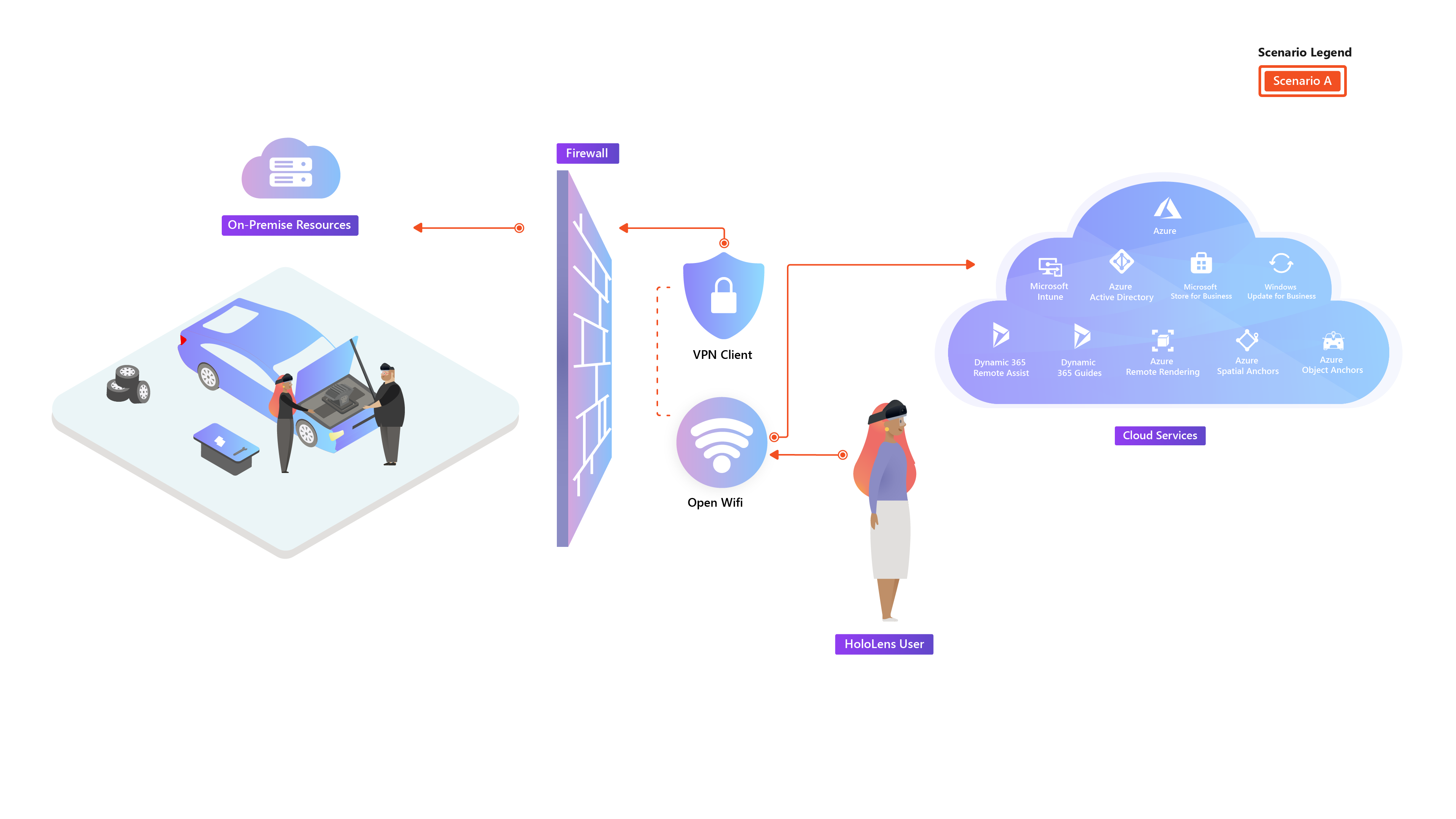Průvodce nasazením – Cloud připojený k HoloLens 2 pomocí vzdáleného pomocníka – Přehled
Tato příručka pomůže odborníkům v oblasti IT plánovat a nasazovat zařízení Microsoft HoloLens 2 se vzdáleným pomocníkem do organizace. To bude sloužit jako model pro testování konceptu nasazení do vaší organizace v různých případech použití HoloLens 2. Nastavení je podobné scénáři A: Nasazení do cloudu pro připojení zařízení.
Během této příručky probereme, jak zaregistrovat zařízení do správy zařízení, podle potřeby použít licence a ověřit, že koncoví uživatelé budou moct při nastavování zařízení okamžitě používat Funkci Remote Assist. Abychom to mohli udělat, projdeme si důležité části infrastruktury potřebné k nastavení a provozu – dosažení nasazení ve velkém měřítku pomocí HoloLens 2. V této příručce se nebudou v této příručce používat žádná další omezení ani konfigurace zařízení, doporučujeme vám ale tyto možnosti po dokončení prozkoumat.
Požadavky
Aby bylo možné nasadit HoloLens 2, měla by se zavést následující infrastruktura. Pokud ne, nastavení Azure a Intune je součástí této příručky:
Toto je nastavení podobné Scénáři A: Nasazení do zařízení pro připojení ke cloudu, což je vhodná možnost pro mnoho nasazení testování konceptu, která budou zahrnovat:
- Wi-Fi sítě jsou obvykle plně otevřené pro internetové a cloudové služby.
- Připojení k Microsoft Entra pomocí automatické registrace MDM – správa MDM (Intune)
- Uživatelé se přihlašují pomocí vlastního podnikového účtu (Microsoft Entra ID)
- Podporuje se jeden nebo více uživatelů na zařízení.
Další informace o vzdáleném pomocníku
Remote Assist umožňuje spolupráci při údržbě a opravě, vzdálené kontrole a také sdílení znalostí a školení. Když propojíte lidi v různých rolích a umístěních, může se technik používající Remote Assist připojit ke vzdálenému spolupracovníkovi v Microsoft Teams. Můžou kombinovat video, snímky obrazovek a poznámky a řešit problémy v reálném čase, i když nejsou ve stejném umístění. Vzdálení spolupracovníci můžou vkládat referenční obrázky, schémata a další užitečné informace o fyzickém prostoru technika, aby mohli odkazovat na schéma při práci na HoloLensu.
Licencování a požadavky vzdáleného pomocníka
- Účet Microsoft Entra (vyžaduje se pro nákup předplatného a přiřazování licencí)
- předplatného Vzdáleného pomocníka (nebo zkušební verzeVzdáleného pomocníka)
Uživatel Dynamics 365 Remote Assist
- Licence Vzdáleného pomocníka
- Připojení k síti
Uživatel Microsoft Teams
- Microsoft Teams nebo Teams Freemium.
- Síťové připojení
Pokud plánujete implementaci tohoto scénáře mezi tenanty, možná budete potřebovat licenci na informační bariéry. Pokud chcete zjistit, jestli se vyžaduje licence na informační bariéru, podívejte se na Dodavatelé a zákazníci, kteří používají úplné funkce Dynamics 365 Remote Assist.
V této příručce:
Připravit:
- Seznamte se se základy infrastruktury pro zařízení HoloLens 2.
- Přečtěte si další informace o ID Microsoft Entra a nastavte si ho, pokud ho nemáte.
- Přečtěte si o správě identit a o tom, jak nejlépe nastavit účty Microsoft Entra.
- Další informace o MDM a nastavení pomocí Intune, pokud ho ještě nemáte připravené.
- Seznamte se se síťovými požadavky vzdáleného pomocníka.
- Volitelně: SÍŤ VPN pro připojení k prostředkům organizace
Konfigurovat:
Nasadit:
Udržovat: